PHILIPS SA6025, SA6085 User Manual [de]
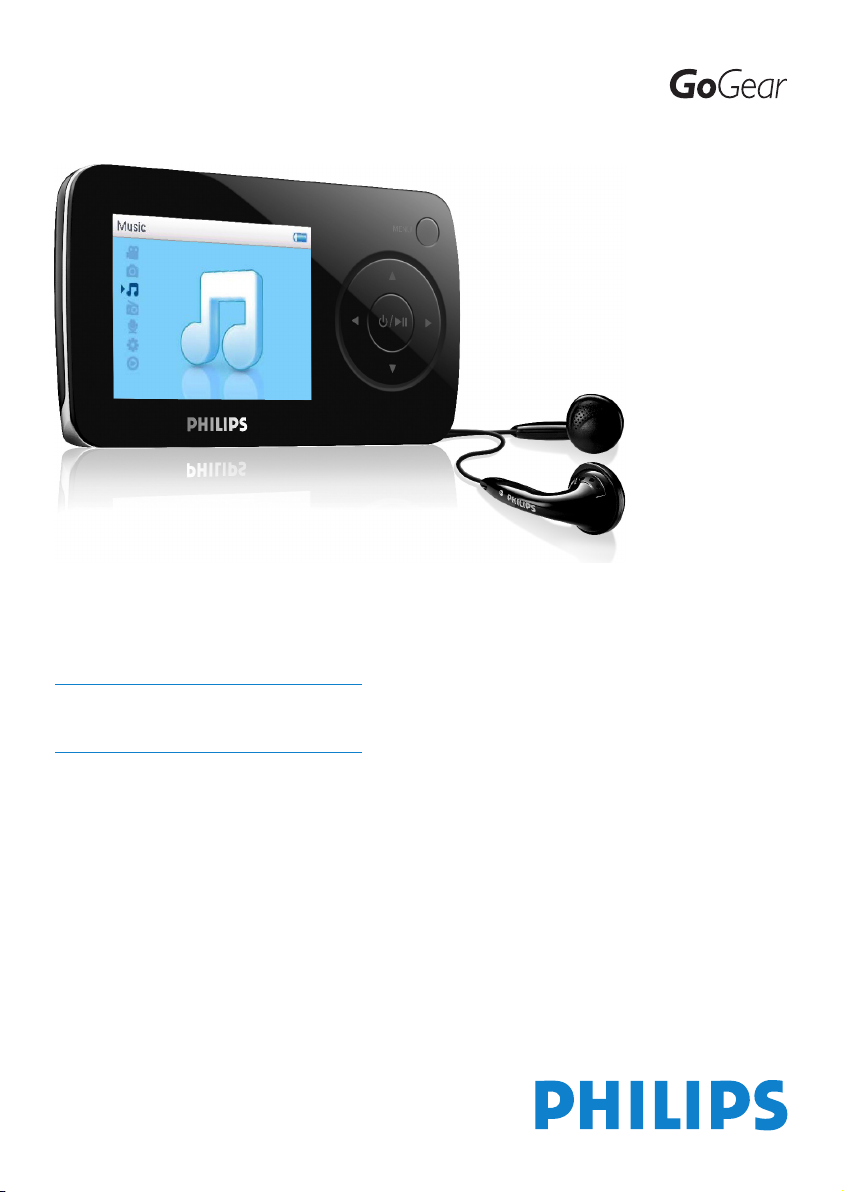
SA6014
SA6015
SA6024
SA6025
SA6044
SA6045
SA6046
SA6065
SA6066
SA6085
SA6086
SA6087
www.philips.com/welcome
Audio/Video-Player
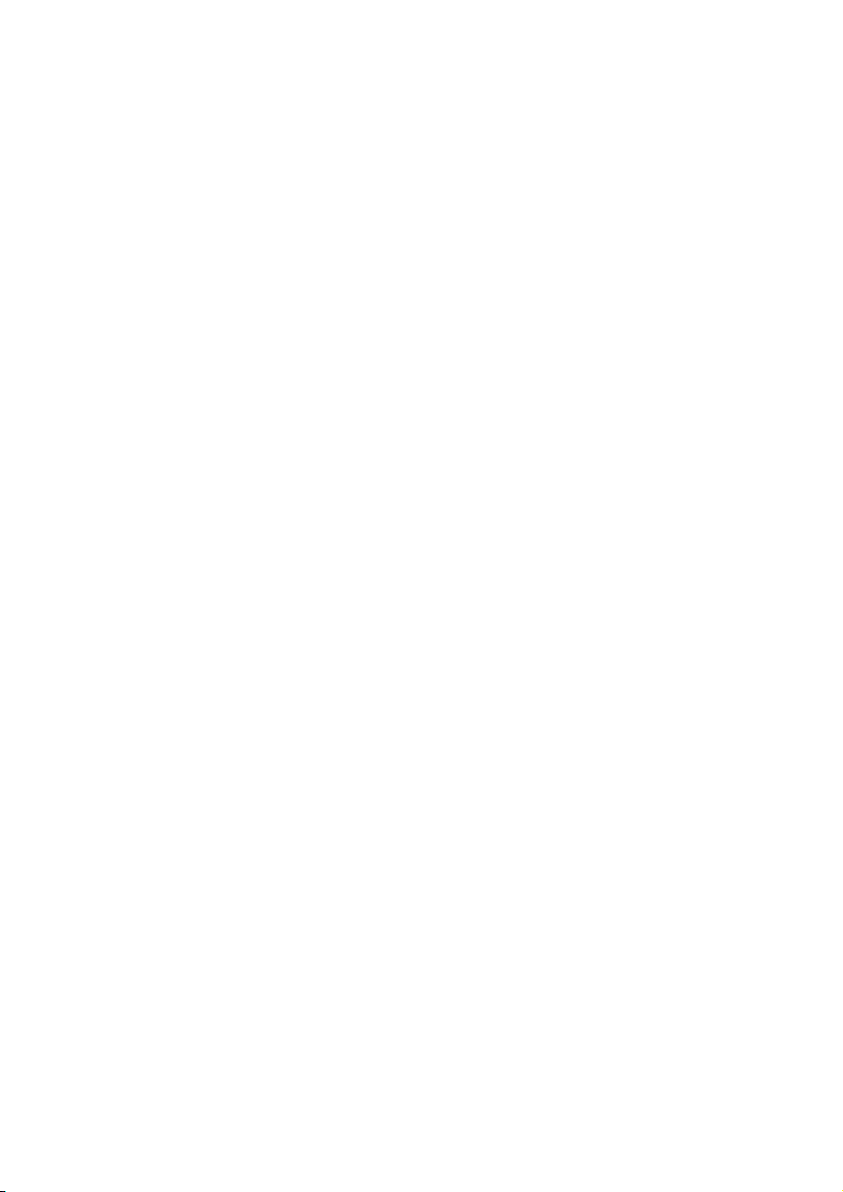
ii
Support?
Besuchen Sie
www.philips.com/welcome
für ausführliches Support-Material wie Bedienungsanleitung, Flash Tutorial, die
jeweils neuesten verfügbaren Software-Upgrades sowie Lösungen und Antworten
auf häufig gestellte Fragen (FAQs).
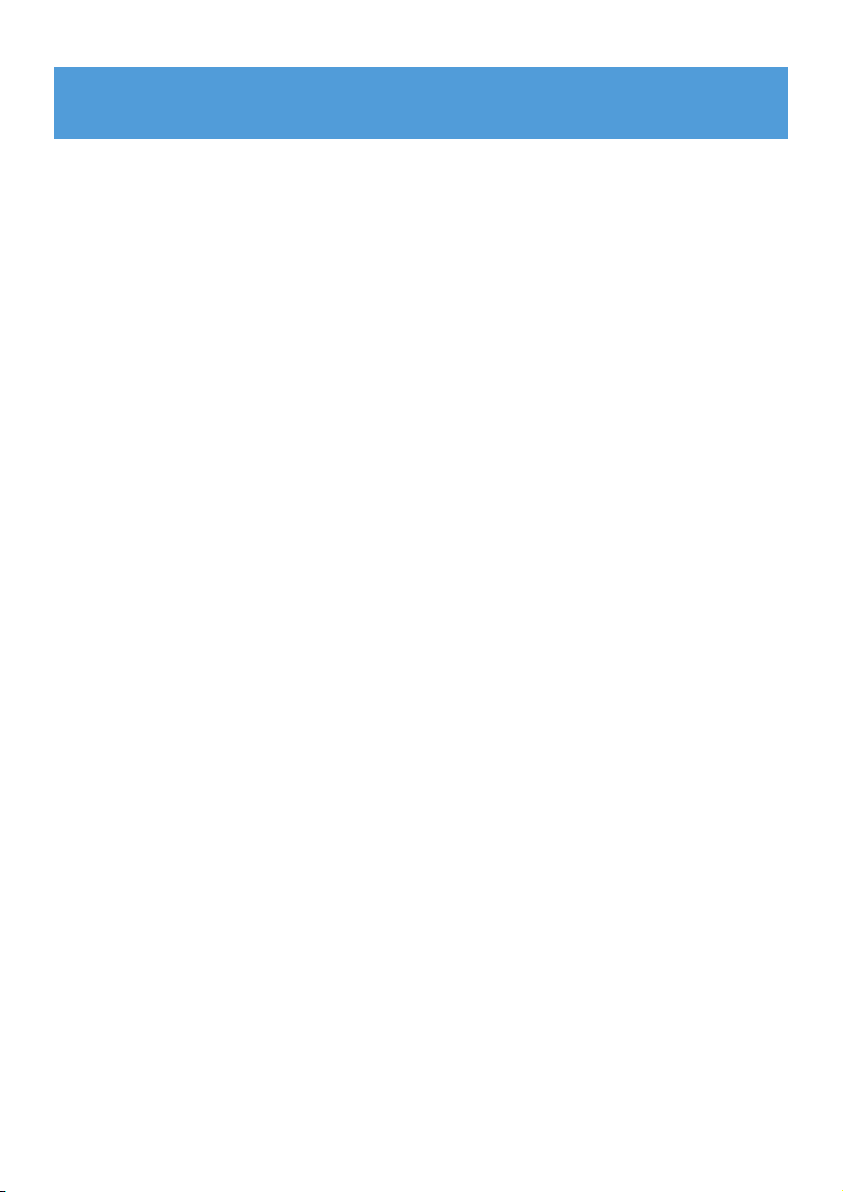
1
1 Wichtige Sicherheits-und Betriebshinweise 3
2 Über Ihren neuen Player 7
2.1 Mitgeliefertes Zubehör 7
2.2 Registrieren Sie Ihr Gerät 7
3 Erste Schritte 8
3.1 Übersicht über Bedienelemente und Anschlüsse 8
3.2 Hauptmenü 9
3.3 Installation 9
3.4 Anschließen und Laden 10
3.4.1 Verwenden des USB-Kabels 10
3.4.2 Anzeige des Ladezustandes 11
3.5 Übertragen von Musik- und Bilddateien 11
3.6 Übertragen von Videodateien 12
3.7 Los geht’s - Musik hören! 13
3.7.1 Ein-/Ausschalten 13
3.7.2 Navigation durch das Menü 13
3.7.3 Tastensperre 13
4 Verwalten und Übertragen Ihrer Bild- und
Musikdateien mit Windows Media Player 11 14
4.1 Über Windows Media Player 11 14
4.1.1 Schritte vor der Installation von Windows Media Player 11 (optional)
15
4.1.2 Installieren von Windows Media Player 11 16
4.1.3 Wiederherstellen einer vorherigen Version des Windows Media
Player 19
4.1.4 Weitere Informationen zum Wiederherstellen einer vorherigen
Version des Windows Media Player 20
4.2 Übertragen Ihrer Musik- und Bilddateien 20
4.2.1 Hinzufügen von Musik- und Bilddateien zur Windows Media Player
Medienbibliothek 21
4.2.2 Wechseln zwischen Musik- und Bilderbibliothek im Windows Media
Player und Ihrem Player 22
4.2.3 Kopieren von Songs von einer CD („Rippen“) 23
4.2.4 Songs online kaufen 25
4.3 Synchronisierung der Inhalte der Windows Media Player
Medienbibliothek und Ihres Players 26
4.3.1 Einrichten der Synchronisierung auf Ihrem Player 27
4.3.2 Wechseln zwischen automatischer und manueller Synchronisierung28
4.3.3 Auswählen und Einstellen der automatischen Synchronisierung 28
4.3.4 Auswählen von Dateien und Wiedergabelisten für die manuelle
Synchronisierung 30
4.3.5 Zufällige manuelle Synchronisierung von Elementen auf Ihren Player32
4.3.6 Kopieren von Dateien von Ihrem Player auf Ihren Computer 33
4.4 Verwalten Ihrer Windows Media Player Wiedergabelisten
33
4.4.1 Erstellen einer Wiedergabeliste 33
4.4.2 Erstellen einer automatischen Wiedergabeliste 34
4.4.3 Bearbeiten von Wiedergabelisten 35
4.4.4 Übertragen von Wiedergabelisten auf Ihren Player 36
Inhaltsangabe
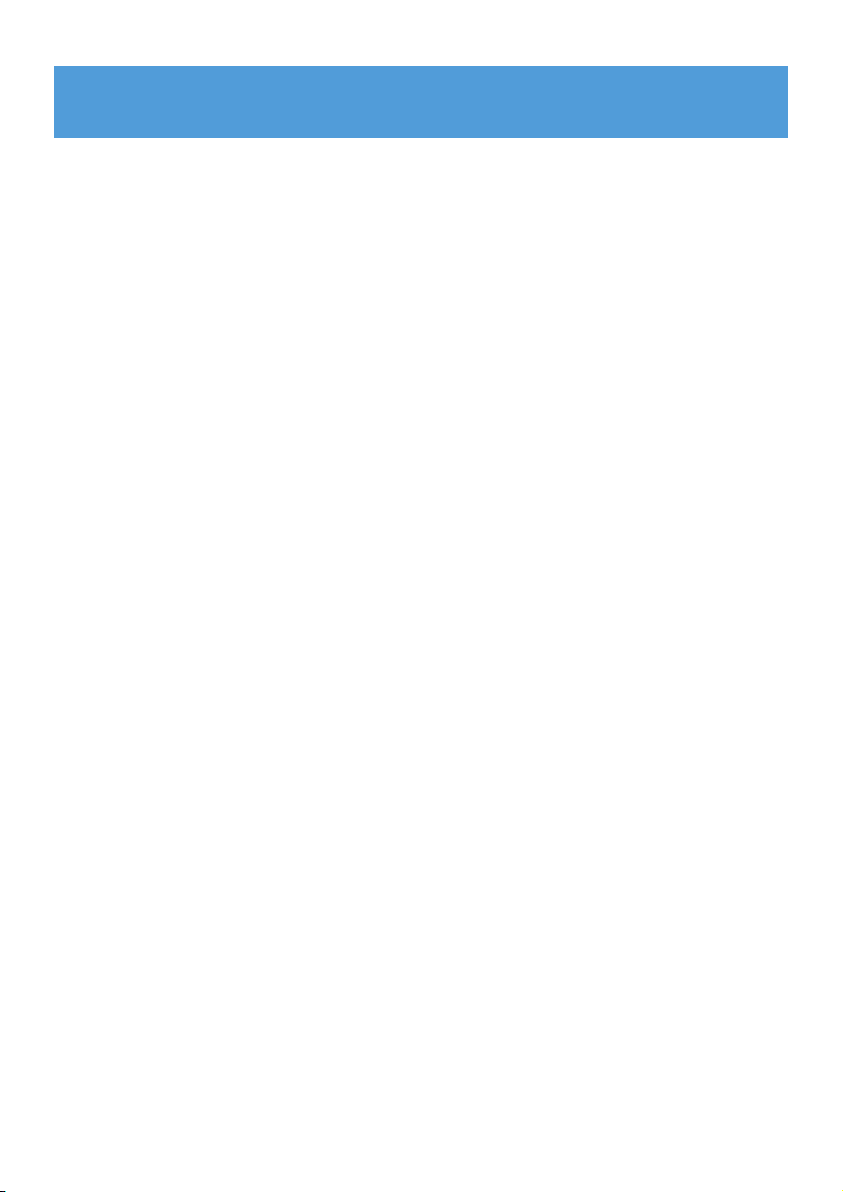
2
4.5 Verwalten Ihrer Dateien und Wiedergabelisten im
Windows Media Player 37
4.5.1 Durchsuchen Ihres PCs nach Musik-/Bilddateien mit dem Windows
Media Player 37
4.5.2 Löschen von Dateien und Wiedergabelisten aus der Windows Media
Player Medienbibliothek 37
4.5.3 Löschen von Dateien und Wiedergabelisten von Ihrem Player 37
4.5.4 Hinzufügen/Ändern von Album-Cover 38
4.5.5 Bearbeiten von Titelinformationen im Windows Media Player 39
4.5.6 Formatieren Ihres Players mit dem Windows Media Player 40
5 Vorgänge und Funktionen 41
5.1 Musikmodus 41
5.1.1 Funktionstasten 41
5.1.2 Auffinden Ihrer Musik 42
5.1.3 Wiedergabemodus 43
5.2 Klangeinstellungen 43
5.3 Playlist on the go 44
5.3.1 Hinzufügen von Songs zur Playlist on the go 44
5.3.2 Playlist on the go abspielen 44
5.3.3 Leeren der Playlist on the go 44
5.4 Weitere Wiedergabelisten 45
5.4.1 Wiedergabelisten von Ihrem Player löschen 45
5.4.2 Aktueller Titel 45
5.5 Videos 46
5.5.1 Auffinden Ihrer Videodateien 46
5.5.2 Bedienelemente und Funktionstasten 47
5.6 Bilder 48
5.6.1 Bilder von Ihrem Computer auf Ihren Player übertragen 48
5.6.2 Bilder von Ihrem Player auf Ihren Computer übertragen 48
5.6.3 Auffinden von Bilddateien auf Ihrem Player 49
5.7 Löschen von gespeicherten Dateien 49
5.8 Aufnahmen 50
5.8.1 Abspielen von Aufnahmen 50
5.8.2 Löschen von Aufnahmen 51
5.8.3 Übertragen Ihrer Aufnahmen auf Ihren Computer 51
5.9 Radio 51
5.9.1 Auswählen der FM-Region 51
5.9.2 Automatische Sendersuche 52
5.9.3 Anhören eines gespeicherten Radiosenders 52
5.10 Einstellungen 53
5.11 Verwenden Ihres Players zum Speichern und Übertragen
von Daten 54
6 Updaten Ihres Players 55
6.1 Manuelle Überprüfung der Firmware-Version 55
7 Häufig gestellte Fragen (FAQs) 56
8 Technische Daten 59
9 Glossar 61
Inhaltsangabe
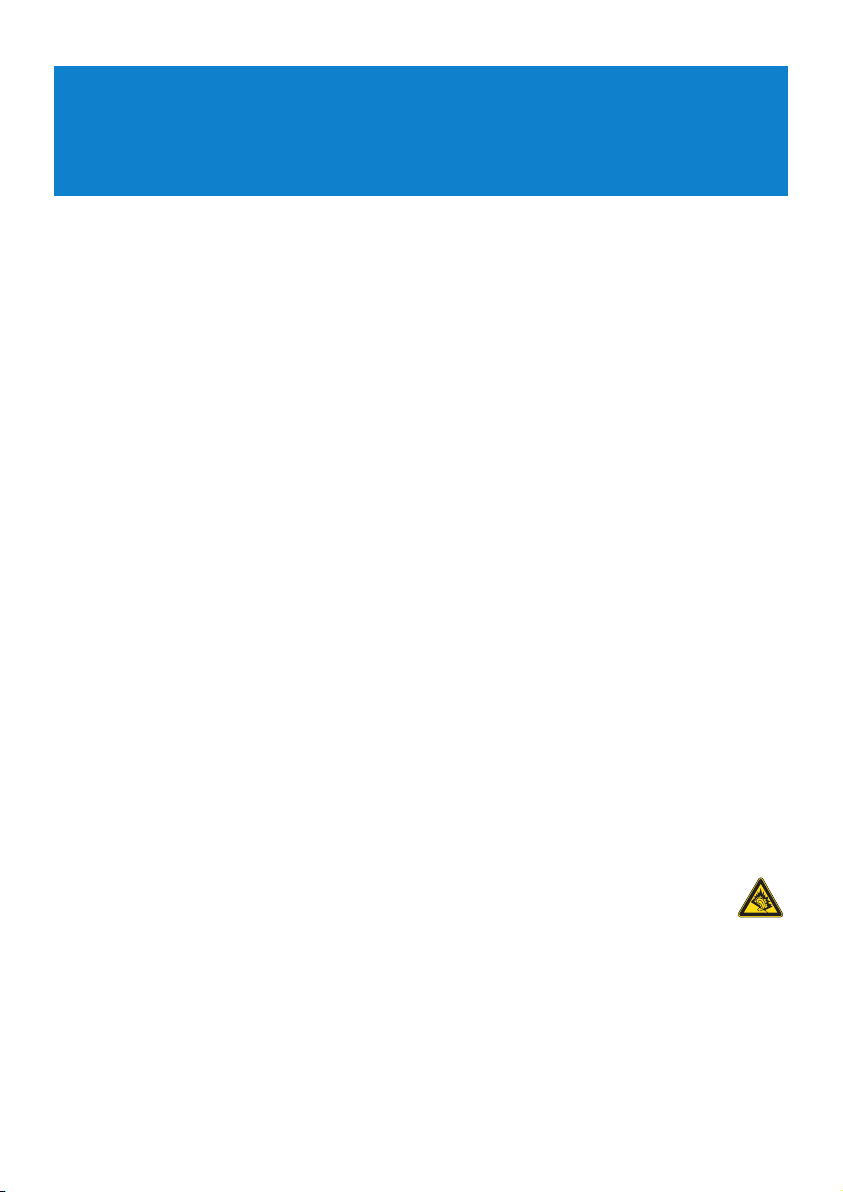
3
1 Wichtige Sicherheits-und
Betriebshinweise
Wartungshinweise
So vermeiden Sie Schäden oder Fehlfunktionen:
• Setzen Sie das Gerät keinen hohen Temperaturen durch Wärmequellen oder direkter
Sonneneinstrahlung aus.
• Lassen Sie den Player nicht fallen, lassen Sie nichts auf den Player fallen.
• Lassen Sie den Player nicht ins Wasser fallen. Vermeiden Sie den Kontakt von
Kopfhörerbuchse oder Batteriefach mit Wasser. In das Gerät eindringendes Wasser kann
schwere Schäden verursachen.
• Verwenden Sie keine Reinigungsmittel, die Alkohol, Ammoniak, Benzol oder Schleifmaterial
enthalten, da hierdurch das Gerät beschädigt werden kann.
• Eingeschaltete Mobiltelefone in der Umgebung des Geräts können zu Interferenzen führen.
• Bitte erstellen Sie Sicherungskopien Ihrer Dateien. Philips haftet nicht für den Verlust von
Inhalten, wenn das Gerät beschädigt ist bzw. Inhalte nicht lesbar sind.
• Verwalten (übertragen, löschen, usw.) Sie Ihre Dateien ausschließlich mit der mitgelieferten
Musiksoftware, um Probleme zu vermeiden!
Betriebs- und Lagertemperaturen
• Die optimale Temperatur für den Betrieb des Geräts liegt zwischen 0 und 35ºC (32 und 95ºF).
• Die optimale Lagertemperatur liegt zwischen -20 und 45º C (-4 und 113º F).
• Bei niedrigen Temperaturen kann sich die Lebensdauer der Batterie verkürzen.
Ersatzteile/ Zubehör
Besuchen Sie www.philips.com/support oder kontaktieren Sie unseren telefonischen
Kundendienst (die Nummer finden Sie auf der ersten Seite dieser Bedienungsanleitung), wenn
Sie Ersatzteile/ Zubehör bestellen wollen.
Schützen Sie Ihr Gehör
Hören Sie mit einer moderaten Laustärke.
• Ständiges Benutzen von Kopfhörern bei hoher Lautstärke kann Ihr Gehör nachhaltig
beschädigen. Von diesem Produkt können Töne in Dezibelbereichen ausgehen, die
bereits nach weniger als einer Minute schwerwiegende Gehörschäden hervorrufen
können. Die oberen Dezibelbereiche sind für Menschen, die bereits einen Hörsturz,
Hörverlust, -schwund oder dergleichen erlitten haben zu meiden.
• Das Gehör gewöhnt sich über die Zeit an ein bestimmtes Lautstärkeniveau, die
Lautstärkeempfindung nimmt ab. Daher neigt man dazu die Lautstärke wiederum zu
erhöhen, um das Ursprungsniveau zu erreichen. Dementsprechend kann ein längeres Hören
bei einer als „normal“ empfundenen Lautstärke Ihr Gehör schädigen! Um dem vorzubeugen,
sollten Sie von vornherein eine mäßige Lautstärke einstellen und diese auch nicht erhöhen!
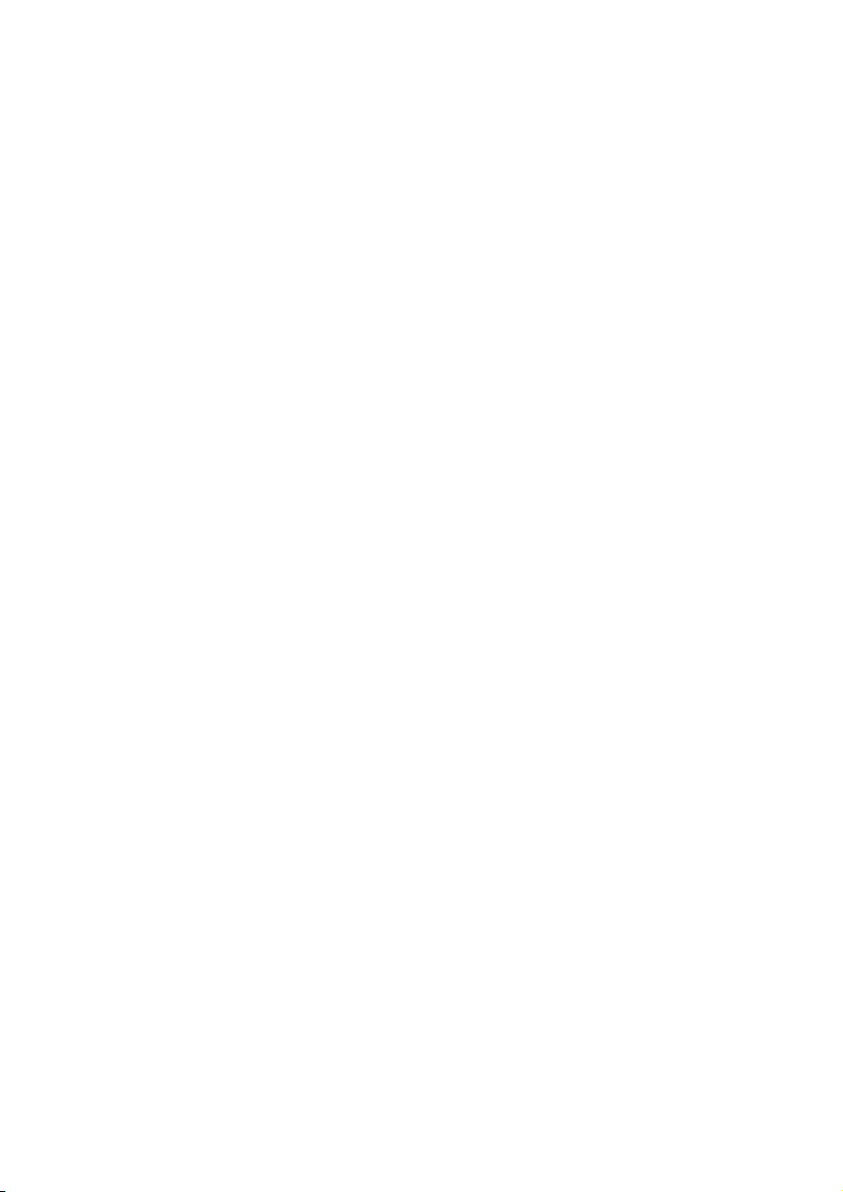
Stellen Sie einen mäßigen Lautstärkepegel ein:
• Stellen Sie die Lautstärke zuerst leise ein.
• Erhöhen Sie daraufhin die Lautstärke kontinuierlich, bis Sie ein angenehmes und klares
Hörerlebnis ohne Klangverzerrungen haben.
Hören Sie in entsprechend angemessenen Zeiträumen:
• Auch längeres bzw. überlanges Hören bei eigentlich „sicherem“ Lautstärkelevel kann Ihr
Gehör schädigen.
• Achten Sie darauf, dass Sie Ihr Gerät angemessen verwenden und entsprechende Pausen
machen!
Beachten Sie unbedingt die nachfolgenden Hinweise zur Verwendung der
Kopfhörer.
• Hören Sie bei angemessenem Lautstärkelevel und für einen angemessen Zeitraum!
• Achten Sie darauf, dass Sie die Lautstärke nicht Ihrem Hörempfinden entsprechend
anpassen!
• Vermeiden Sie es, die Lautstärke so einzustellen, dass Sie Ihre Umwelt nicht mehr hören
können!
• In möglichen Gefahrensituationen ist Vorsicht geboten! Am besten unterbrechen Sie dann
zeitweilig die Benutzung des Gerätes.
• Sie sollten die Kopfhörer nicht beim Fahren, Radfahren, Skateboardfahren oder dergleichen
benutzen, weil dies zu einem Unfall führen kann! Zudem ist die Verwendung im
Straßenverkehr vielerorts verboten!
Wichtig (für Modelle, in deren Lieferumfang Kopfhörer enthalten sind):
Philips garantiert die Einhaltung der Richtlinien bezüglich des maximalen Schalldruckes nur
dann, wenn die im Lieferumfang enthaltenen Originalkopfhörer verwendet werden. Wenn ein
Kopfhörer ersetzt werden muss, wenden Sie sich bitte an Ihren Einzelhändler, um den
ursprünglich mitgelieferten oder einen technisch vergleichbaren Kopfhörer zu erhalten.
Copyright Informationen
Alle genannten Marken sind Dienstleistungsmarken, Marken oder eingetragene Marken der
entsprechenden Hersteller.
Die unautorisierte Vervielfältigung sowie der Vertrieb von Internet-/CD-Aufnahmen stellt eine
Verletzung des Urheberrechts dar und ist strafbar.
Die unbefugte Vervielfältigung urheberrechtlich geschützter Werke, einschließlich
Computerprogramme, Dateien, Rundfunksendungen und musikalischer Werke, kann eine
Verletzung des Urheberrechts darstellen und eine Strafbarkeit begründen. Dieses Gerät darf zu
den genannten missbräulichen Zwecken nicht verwendet werden.
"Dieses Produkt wird durch bestimmte geistige Eigentumsrechte der Microsoft Corporation
geschützt. Die Nutzung oder Weiterverbreitung derartiger Technologie in anderen Produkten ist nur
mit einer Lizenz von Microsoft oder einem autorisierten Tochterunternehmen von Microsoft
gestattet.
Content-Anbieter verwenden die in diesem Gerät enthaltene Technologie des digitalen
4

Rechtemanagements für Windows Media ("WM-DRM"), um die Unversehrtheit ihrer Inhalte zu
schützen ("Secure Content"), so dass ihr geistiges Eigentum, einschließlich der Urheberrechte an
diesen Inhalten, nicht verletzt werden kann. Dieses Gerät setzt zum Abspielen sicherer Inhalte
WM-DRM-Software ein ("WM-DRM-Software"). Wenn die Sicherheit der WM-DRM-Software in
diesem Gerät beeinträchtigt wird, kann Microsoft (entweder von sich aus oder auf Verlangen der
Eigentümer der sicheren Inhalte ("Eigentümer sicherer Inhalte")) die Berechtigung der WM-DRMSoftware zum Erwerb neuer Lizenzen zum Kopieren, Anzeigen und/oder Abspielen sicherer
Inhalte widerrufen. Durch einen derartigen Widerruf kann Ihr Gerät eventuell auch früher darin
gespeicherte sichere Inhalte nicht mehr übertragen, speichern, kopieren, anzeigen und/oder
abspielen. Der Widerruf schränkt die Fähigkeit der WM-DRM-Software zum Abspielen
ungeschützter Inhalte nicht ein. Sobald Sie eine Lizenz für sichere Inhalte aus dem Internet oder
von einem PC herunterladen, wird eine Liste der widerrufenen WM-DRM-Software an Ihr Gerät
verschickt. Gemeinsam mit einer solchen Lizenz kann Microsoft im Namen der Eigentümer
sicherer Inhalte auch Widerrufslisten auf Ihr Gerät laden, so dass Ihr Gerät sichere Inhalte nicht
mehr kopieren, anzeigen und/oder abspielen kann.
Im Falle eines Widerrufs wird Philips versuchen, Software-Aktualisierungen zur Verfügung zu
stellen, um einige oder alle Funktionen Ihres Geräts zum Übertragen, Speichern, Nutzen, Kopieren,
Anzeigen und/oder Abspielen sicherer Inhalte wiederherzustellen. Die Lieferung derartiger
Aktualisierungen hängt allerdings nicht allein von Philips ab. Philips kann nicht garantieren, dass nach
einem Widerruf Software-Aktualisierungen verfügbar sein werden. Falls Aktualisierungen nicht
lieferbar sind, kann Ihr Gerät sichere Inhalte nicht mehr übertragen, speichern, kopieren, anzeigen
und/oder abspielen. Dies gilt auch für sichere Inhalte, die früher darin gespeichert wurden.
Es ist allerdings möglich, dass Ihr Gerät selbst dann früher darin gespeicherte sichere Inhalte nicht
mehr übertragen, speichern, kopieren, anzeigen und/oder abspielen kann, wenn derartige SoftwareAktualisierungen zur Verfügung stehen. In einigen Fällen können Sie die Inhalte von einem PC
übertragen. In anderen Fällen müssen Sie früher erworbene sichere Inhalte nochmals kaufen.
Kurz gesagt haben Microsoft, die Eigentümer sicherer Inhalte und die Lieferanten sicherer
Inhalte das Recht, Ihnen den Zugriff auf sichere Inhalte zu verwehren oder einzuschränken.
Außerdem können sie die Fähigkeit Ihres Geräts zum Übertragen, Speichern, Kopieren,
Anzeigen und/oder Abspielen sicherer Inhalte deaktivieren, selbst wenn Sie die erforderlichen
Lizenzen erworben und bezahlt haben. Um Ihren Zugriff auf sichere Inhalte zu verwehren, zu
widerrufen oder anderweitig einzuschränken oder die Fähigkeit Ihres Geräts zum Übertragen,
Speichern, Nutzen, Kopieren, Anzeigen und/oder Abspielen sicherer Inhalte zu deaktivieren,
ist weder Ihre Zustimmung noch die Zustimmung oder Genehmigung von Philips erforderlich.
Philips kann nicht garantieren, dass Sie sichere Inhalte übertragen, speichern, nutzen,
kopieren, anzeigen und/oder abspielen können werden."
Das PlaysForSure-, Windows Media- und das Windows-Logo sind Marken oder eingetragene
Marken der Microsoft Corporation in den Vereinigten Staaten und/oder anderen Ländern.
5
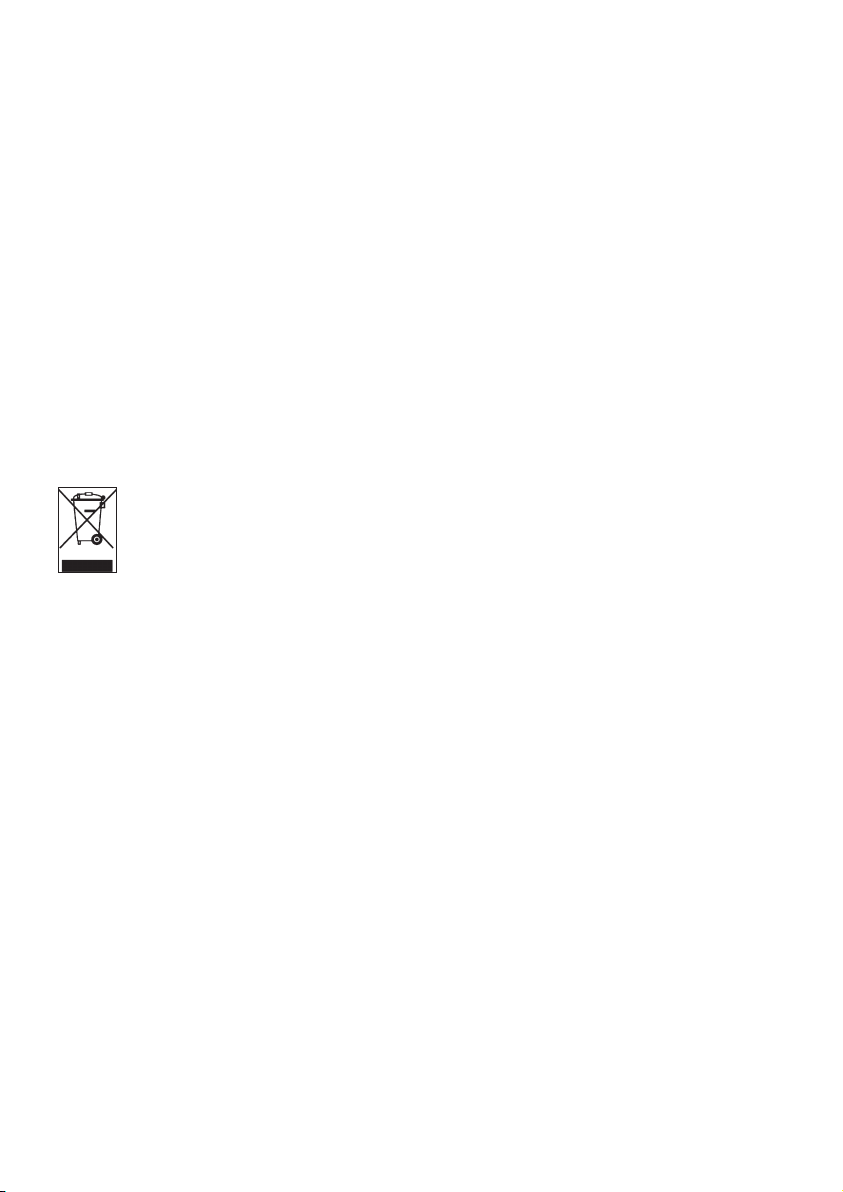
Datenerfassung
Es ist erklärtes Ziel von Philips, die Qualität der Philips-Produkte und die
Benutzerfreundlichkeit zu optimieren. Um das Benutzungsprofil dieses Gerätes zu erfassen,
protokolliert dieses Gerät einige Informationen/Daten auf dem nichtflüchtigen
Permanentspeicher des Gerätes. Diese Daten werden zur Identifizierung und Erkennung von
Störungen und Problemen während der Verwendung des Gerätes durch den Benutzer
gebraucht. Die gespeicherten Daten umfassen zum Beispiel die Wiedergabedauer im
Musikmodus, Spieldauer im Tunermodus, die Anzahl der Anzeigen von niedriger
Akkukapazität, etc. Die gespeicherten Daten umfassen nicht die auf dem Gerät verwendeten
Inhalte oder Medien oder die Downloadquelle. Die auf dem Gerät gespeicherten Daten
werden nur dann abgerufen und verwendet, WENN der Benutzer das Gerät an das PhilipsKundendienstzentrum zurückgibt, und werden NUR zur vereinfachten Fehlererkennung und vorbeugung verwendet. Die gespeicherten Daten werden dem Benutzer sofort nach seinem
Ersuchen zur Verfügung gestellt.
Entsorgung Ihres Altgeräts
Ihr Gerät wurde unter Verwendung hochwertiger Materialien und Komponenten
entwickelt und hergestellt, die recycelt und wieder verwendet werden können.
Befindet sich dieses Symbol (durchgestrichene Abfalltonne auf Rädern) auf dem Gerät,
bedeutet dies, dass für dieses Gerät die Europäischen Richtlinie 2002/96/EG gilt.
Informieren Sie sich über die geltenden Bestimmungen zur getrennten Sammlung von Elektround Elektronik-Altgeräten in Ihrem Land.
Richten Sie sich bitte nach den geltenden Bestimmungen in Ihrem Land, und entsorgen Sie
Altgeräte nicht über Ihren Haushaltsabfall. Durch die korrekte Entsorgung Ihrer Altgeräte
werden Umwelt und Menschen vor möglichen negativen Folgen geschützt.
Modifikationen
Modifikationen, die nicht durch den Hersteller autorisiert sind, lassen die Betriebserlaubnis
und jeden Garantieanspruch erlöschen.
Hinweis für die Europäische Union
Dieses Produkt entspricht den Funkentstörvorschriften der Europäischen Union.
6
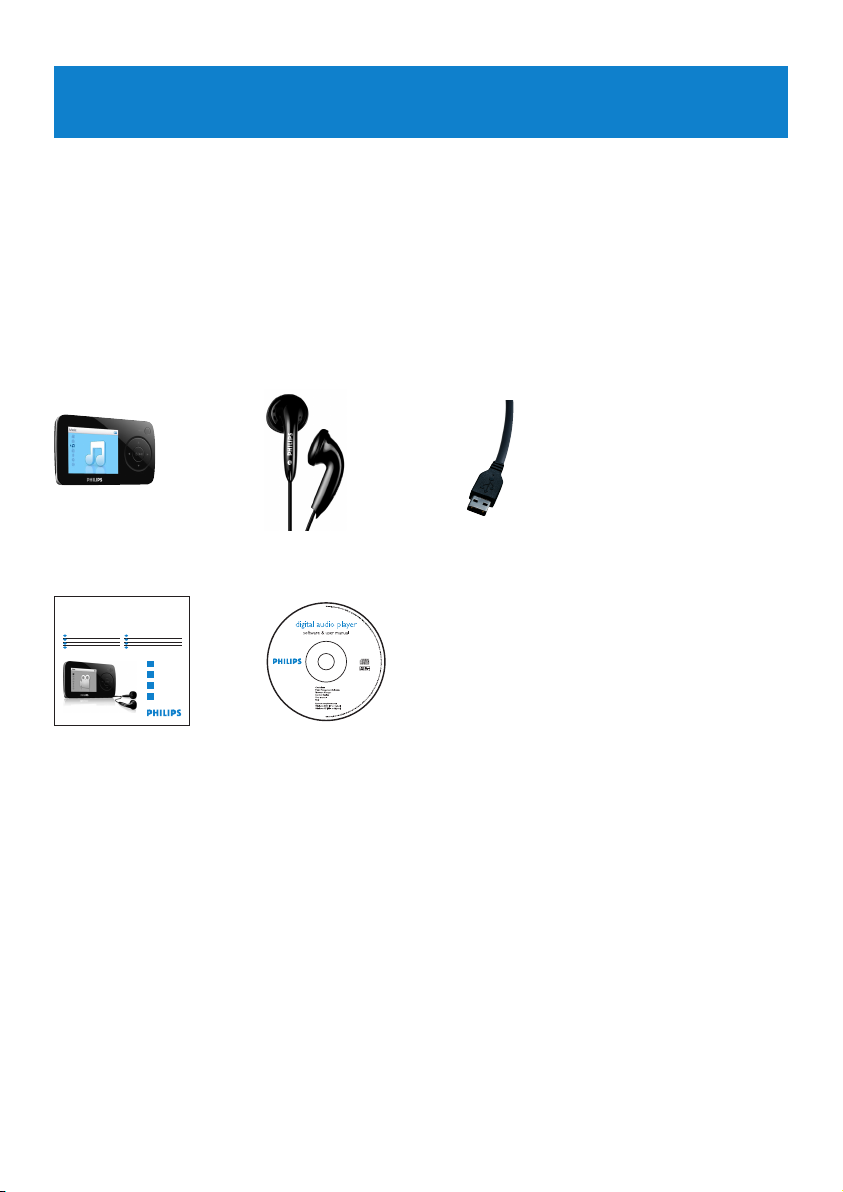
7
2.2 Registrieren Sie Ihr Gerät
Wir empfehlen Ihnen, dass Sie Ihr Produkt registrieren, um Zugriff auf frei zur Verfügung
gestellte Updates zu haben. Zum Registrieren Ihres Geräts melden Sie sich bitte auf
www.philips.com/welcome an, so dass wir Sie bei Verfügbarkeit neuer Updates sofort
benachrichtigen können.
2 Über Ihren neuen Player
Mit Ihrem neuen Player können Sie
• Videos abspielen,
• MP3s und WMAs abspielen,
• Bilder ansehen,
• FM (UKW)-Radio hören,
• Sprachaufnahmen machen.
2.1 Mitgeliefertes Zubehör
Folgendes Zubehör ist im Lieferumfang enthalten:
USB-Verlängerungskabel
Kurzbedienungsanleitung
CD-ROM mit dem Windows Media Player 11,
Philips Device Manager (Philips Geräte-Manager),
MediaConverter for Philips, Benutzerhandbuch
and häufig gestellten Fragen (FAQs)
KopfhörerPlayer
Philips GoGear audio videoplayer
Quick start guide
Quick start guide 1
EN
Guide de démarrage rapide 12
FR
Guía de inicio rápido 23
ES
Kurzanleitungsanleitung 34
DE
Handleiding voor snel gebruik 45
NL
Guida di riferimento rapido 56
IT
Snabbstartsinstruktioner 67
SV
Быстрый запуск 78
RU
1
2
3
4
SA6014 SA6015
SA6024 SA6025
SA6044 SA6045
Install
Connect
and charge
Transfer
Enjoy
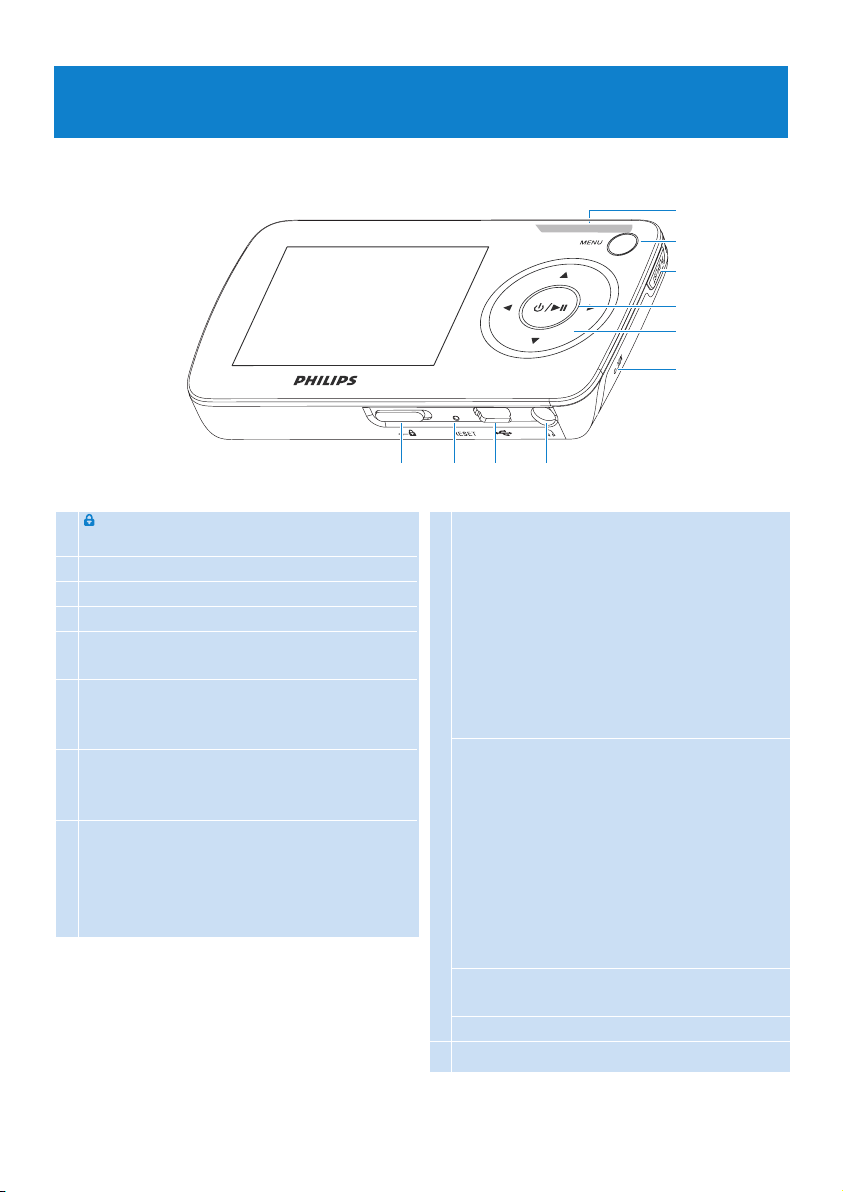
E
8
I
F
G
H
J
ABCD
3 Erste Schritte
3.1 Übersicht über Bedienelemente und Anschlüsse
A slider Sperren aller Tasten (außer
den Lautstärketasten)
B Zurücksetzen des Geräts
C USB-Anschluss
D p Kopfhöreranschluss
E - Vol + Verringern bzw. Erhöhen der
Lautstärke
F MENU Taste drücken zum Aufrufen
des Menüs / Zurückgehen
zum vorherigen Menü
G Playlist Taste drücken zum
Hinzufügen des jeweiligen
Songs zur „Playlist on the go“
H y / 2; Taste kurz drücken für
Wiedergabe / Pause der
Wiedergabe von Songs /
Videos, Taste lang drücken
zum Ein- / Ausschalten
I 1 Zurückgehen um eine
Menüebene/Beenden einer
Funktion bzw. Option
Bei laufender Wiedergabe
von Songs bzw. Aufnahmen:
Taste drücken für
vorherige(n) Song(s) /
Aufnahme(n) bzw. Taste
gedrückt halten für schnellen
Rücklauf
2 Taste drücken zum
Vorwärtsbewegen in Menüs
bzw. zum Auswählen einer
Funktion bzw. Option
Bei laufender Wiedergabe
von Songs bzw. Aufnahmen:
Taste drücken für nächste(n)
Song(s) / Aufnahme(n) bzw.
Taste gedrückt halten für
schnellen Vorlauf
3 Aufwärtsscrollen in einer
Liste
4 Abwärtsscrollen in einer Liste
J Mikrofon
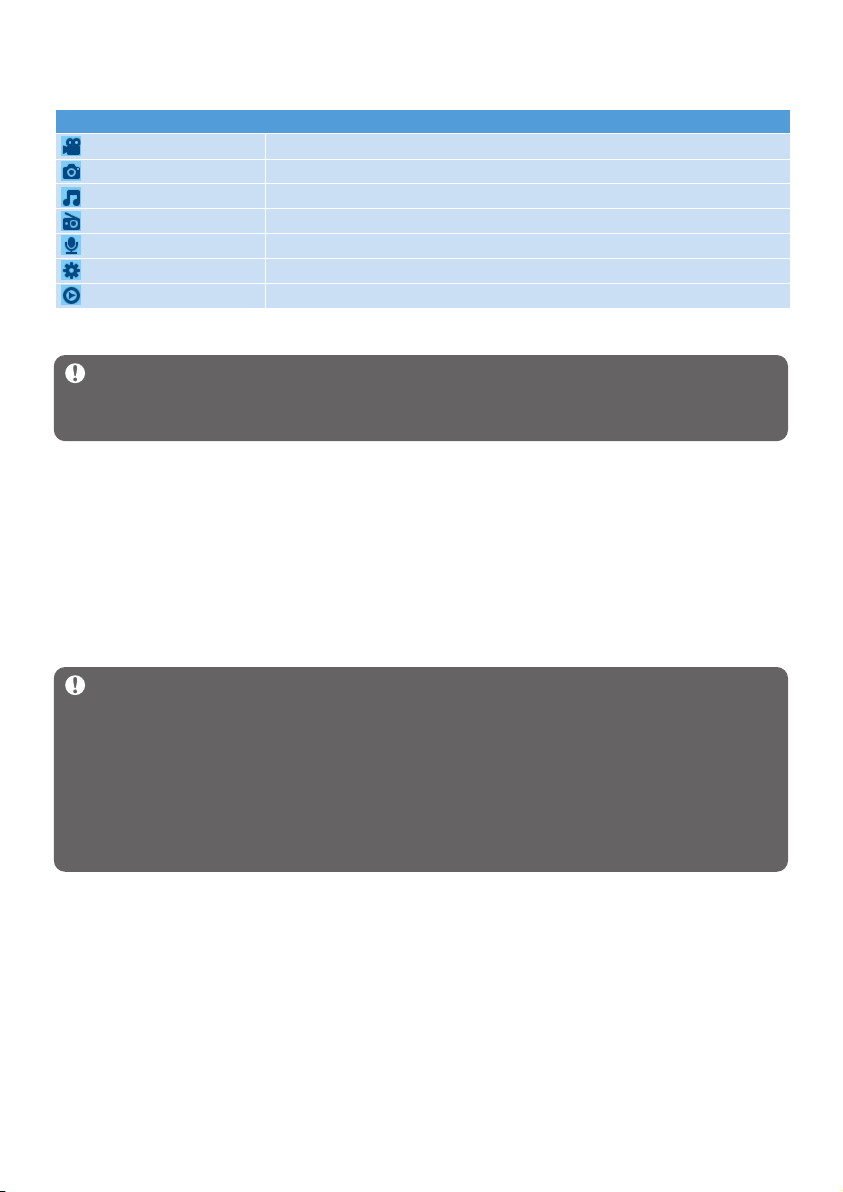
9
Menü Funktion
Videos Abspielen von Videodateien
Bilder Ansehen von Bilddateien
Musik Abspielen Ihrer digitalen Musiktitel
Radio Hören von FM (UKW)-Radio
Aufnahmen Aufnehmen und Anhören der Aufnahmen
Einstellungen Anpassen der Player-Einstellungen
Wiedergabe Aufrufen des Wiedergabe-Bildschirms
3.2 Hauptmenü
3.3 Installation
Wichtig! Bitte stellen Sie sicher, dass Sie die Software, die Sie auf der im Lieferumfang
Ihres Players enthaltenen CD-ROM finden können, installieren, bevor Sie Ihren Player an
Ihren Computer anschließen.
Systemvoraussetzungen:
• Windows XP (SP2 oder höher) oder Vista
• Mindestens Pentium III 800 MHz-Prozessor
• 256 MB RAM
• 200 MB Festplattenspeicher
• Internetverbindung (empfohlen)
• Microsoft Internet Explorer 6.0 oder höher
• CD-ROM-Laufwerk
• USB-Port
Wichtig! Auf Ihrem Computer muss das Windows XP Service Pack 2 installiert
sein, damit Sie die Software installieren und ausführen können.
Sollte Service Pack 2 nicht auf Ihrem PC installiert sein, so werden Sie darauf hingewiesen
und zur Installation aufgefordert. In diesem Fall installieren Sie bitte zuerst das Service Pack
2, dann die Software von der beiliegenden CD-ROM und schließen Sie danach erst Ihr
Gerät an Ihren PC an.
Damit stellen Sie sicher, dass Ihr Player fehlerfrei mit Ihrem PC kompatibel arbeitet.
1 Für die Installation der Software legen Sie die im Lieferumfang enthaltene CD-ROM in das
CD-ROM-Laufwerk Ihres PCs ein.
2 Für die vollständige Installation des Windows Media Player, MediaConverter for
Philips und des Philips Device Manager (Philips Geräte-Manager) befolgen Sie die
Ihnen auf dem Bildschirm angezeigten Anweisungen.
3 Sollte das Installationsprogramm nicht automatisch starten, durchsuchen Sie die Inhalte
auf der CD-ROM über den Windows Explorer und starten Sie das Programm durch
Doppelklick auf die Datei mit der Endung .exe.
CD verloren? Keine Sorge! Sie können die Inhalte der CD auch unter
www.philips.com/support.
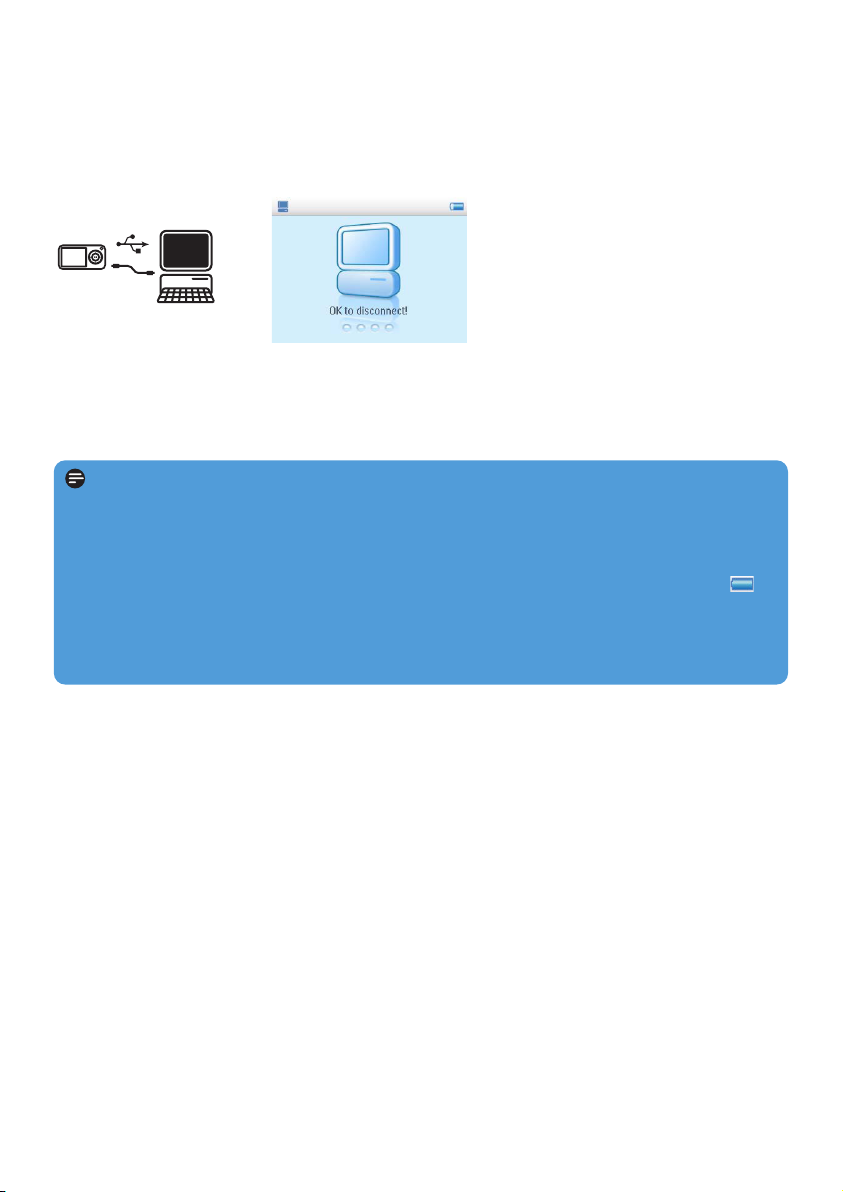
10
3.4 Anschließen und Laden
Schließen Sie Ihren Player an Ihren Computer an, lädt das Gerät.
3.4.1 Verwenden des USB-Kabels
Zum Aufladen sowie zum Übertragen von Daten schließen Sie den Player mittels des im
Lieferumfang enthaltenen USB-Kabels an Ihren PC an. Beachten Sie aber bitte, dass Ihr PC
über einen High-Power-USB-Anschluss verfügen muss, damit der Ladevorgang ausgeführt
werden kann.
Hinweis
Vor erstmaliger Inbetriebnahme laden Sie Ihren Player für mindestens 5 Stunden auf.
Nach einer Ladezeit von 5 Stunden ist der Akku* voll aufgeladen (100%).
Der Player ist dann voll aufgeladen, wenn Ihnen anstelle der Ladeanimation angezeigt
wird.
Mit Ihrem voll aufgeladenem Player kommen Sie in den Genuss von bis zu 15 Stunden*
Musik- oder 4 Stunden* Videowiedergabe.
* Wiederaufladbare Batterien verfügen über eine begrenzte Anzahl von Ladezyklen und müssen
möglicherweise ersetzt werden. Die Batterielebensdauer und die Anzahl der Ladezyklen variieren
je nach Verwendung und Einstellungen.
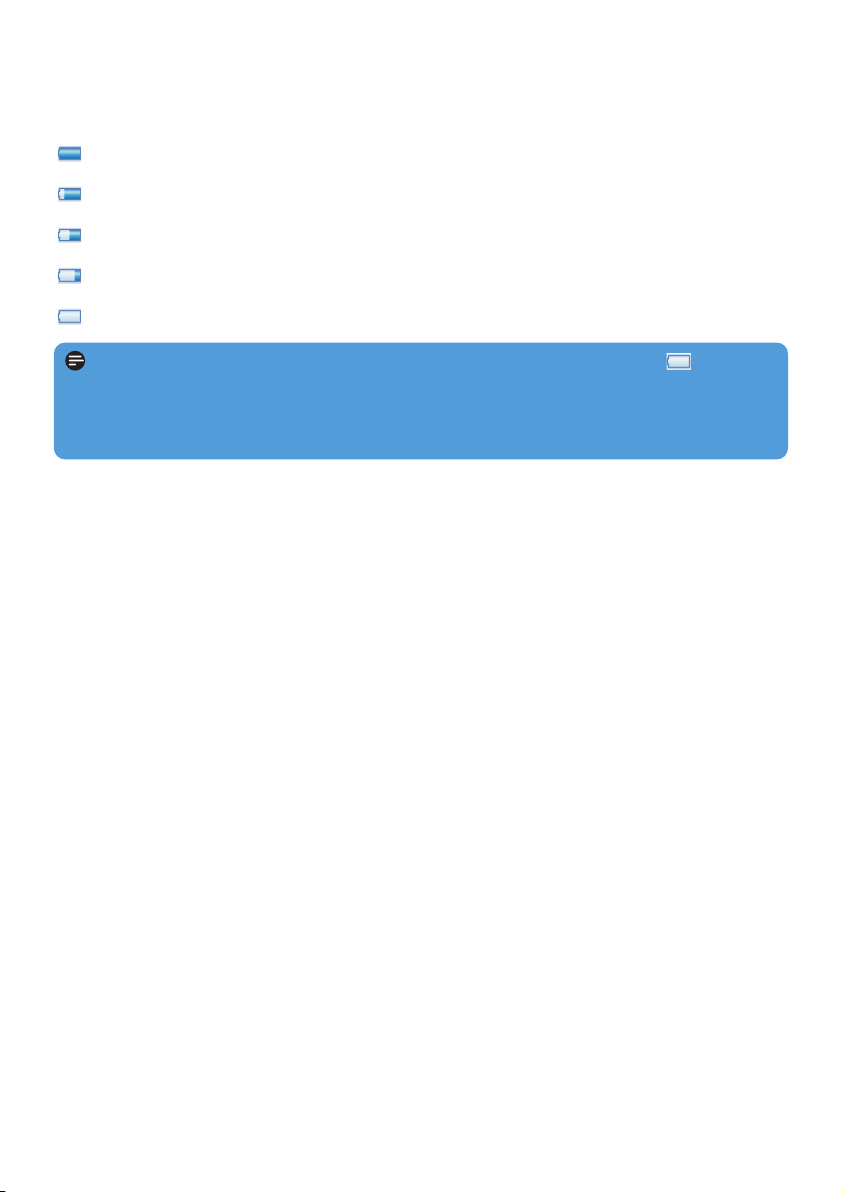
11
3.4.2 Anzeige des Ladezustandes
Der ungefähre Ladezustand des Akkus wird Ihnen mit folgenden Symbolen angezeigt:
Akku ist voll aufgeladen
Akku ist zu 70 % aufgeladen
Akku ist zu 50 % aufgeladen
Akkukapazität ist gering
Akku ist vollständig entladen
Hinweis Ist die Kapazität sehr gering, blinkt eine entsprechende Anzeige auf, um
Sie darauf hinzuweisen. Ihr Player schaltet sich dann in weniger als 60 Sekunden aus. Von
Ihrem Player werden aber alle Einstellungen sowie unbeendete Aufnahmen gespeichert,
bevor er sich ausschaltet.
3.5 Übertragen von Musik- und Bilddateien
Für die Übertragung Ihrer Musik- und Bilddateien können Sie ganz einfach den Windows
Media Player benutzen (für mehr Informationen hierzu siehe auch der Abschnitt „Verwalten
und Übertragen Ihrer Bild- und Musikdateien mit Windows Media Player 11“
dieses Benutzerhandbuchs).
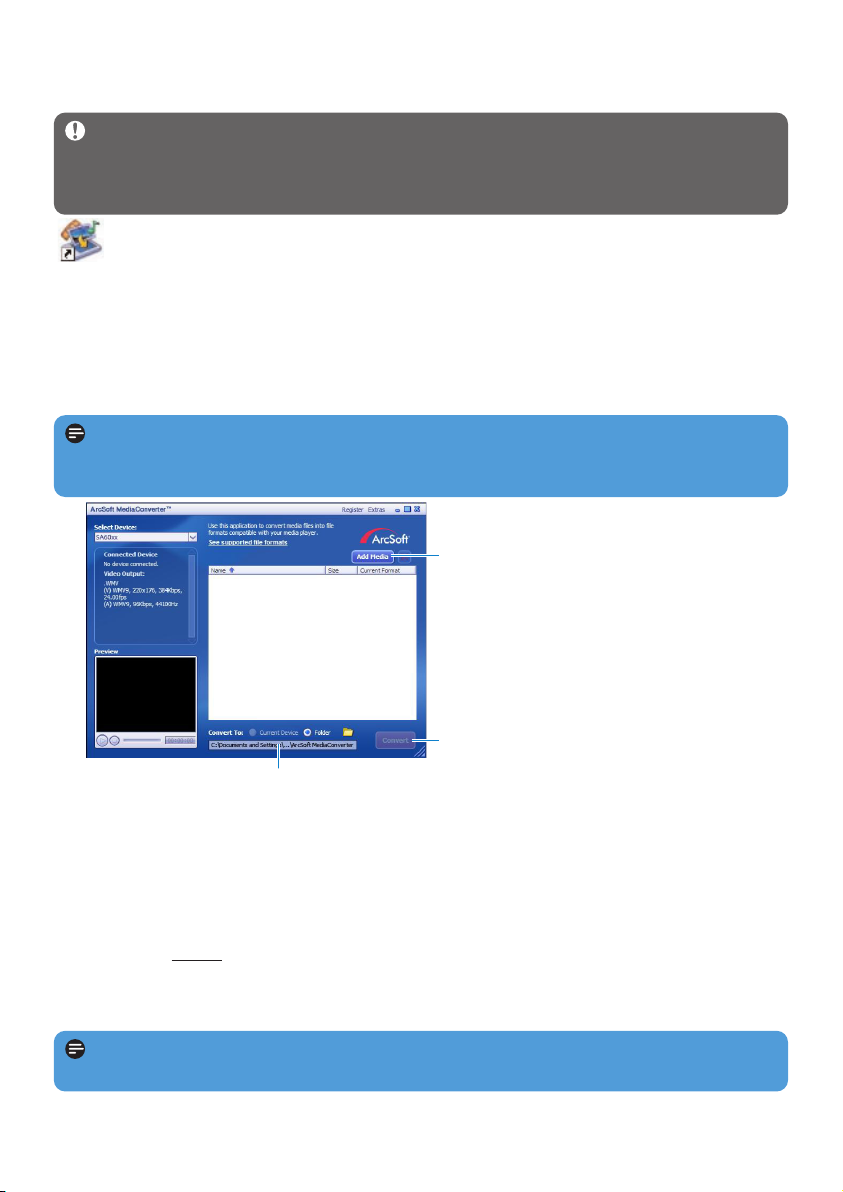
12
3 In der Menüoption Umwandeln nach:, die Sie im unteren Bereich der Anwendung
finden, wählen Sie Aktuelles Gerät aus. Dann werden die jeweils ausgewählten Dateien
nach erfolgter Umwandlung direkt auf dem angeschlossenen Player gespeichert.
4 Klicken Sie nun auf den Button Dateien hinzufügen, um die Videodatei(en)
auszuwählen, die Sie umwandeln wollen.
5 Wählen Sie dann ÖFFNEN aus, wenn Sie die Videodatei(en) gefunden haben, die Sie von
Ihrem PC auf Ihren Player übertragen wollen. Sie können auch weitere Videodateien
hinzufügen ODER
die jeweiligen Dateien auch einfach im Windows Explorer auswählen und sie dann per Drag
& Drop in die geöffnete Anwendung MediaConverter for Philips ziehen und dort ablegen.
6 Zum Starten klicken Sie auf Umwandeln.
7
5
4
> Die umgewandelten Dateien werden dann auf Ihren Player übertragen.
Hinweis Die Umwandlung bzw. die Übertragung von Videodateien nimmt für gewöhnlich
ein wenig Zeit in Anspruch. Diese Vorgänge sind zudem von der Konfiguration Ihres PCs
abhängig. Bitte haben Sie also ein wenig Geduld, während diese Vorgänge ausgeführt werden.
Hinweis Falls erforderlich, werden die jeweiligen Dateien zuerst in ein Format
umgewandelt, das von Player passen.
3.6 Übertragen von Videodateien
Wichtig! Haben Sie mit DRM („Digital Rights Management“, Digitale
Rechteverwaltung) kopiergeschützte Videodateien auf Ihrem PC, sollten Sie die jeweiligen
Dateien mindestens einmal im Windows Media Player abspielen, bevor Sie die Datei(en)
mittels MediaConverter for Philips auf Ihren Player übertragen.
Verwenden Sie die Anwendung MediaConverter for Philips, um Videodateien in die
richtige Größe umzuwandeln und sie dann von Ihrem PC auf Ihren Player zu übertragen.
Die Software wandelt Ihre Videodateien in das richtige Format mit der entsprechenden
Auflösung um, bevor Sie die umgewandelten Dateien auf Ihren Player übertragen. Damit ist
gewährleistet, dass die Dateien von Ihrem Player problemlos wiedergegeben werden.
1 Schließen Sie hierfür Ihren Player an Ihren PC mittels des im Lieferumfang enthaltenen
USB-Kabels an.
2 Starten Sie dann den MediaConverter for Philips, indem Sie dieses Symbol auf Ihrem
Desktop anklicken.

13
Funktion Taste(n)
Zurückgehen zum vorherigen Menü Drücken der Taste 1 bzw. von MENU
Zurückgehen ins Hauptmenü Gedrückthalten von MENU
Bewegen in einzelnen Menüs Drücken der Taste 1 bzw. 2
Aufwärts- / Abwärtsbewegen in Listen Drücken der Taste 3 bzw. 4
Auswählen einer Option Drücken der Taste 2
Tipp Ihr Player schaltet sich automatisch aus, wenn für 10 Minuten keine Funktion
ausgeführt wurde bzw. keine Musik- oder Videodatei abgespielt wird.
7 Der Fortschritt der Umwandlung wie auch der Übertragung wird Ihnen, wie abgebildet,
angezeigt
3.7 Los geht’s - Musik hören!
3.7.1 Ein-/Ausschalten
Drücken Sie zum Einschalten Ihres Players die Taste 2;, bis Ihnen der PhilipsWillkommensbildschirm auf dem Display angezeigt wird.
Zum Ausschalten des Geräts halten Sie einfach die Taste 2; gedrückt, bis das Display erlischt.
3.7.2 Navigation durch das Menü
Ihr Player verfügt über ein intuitives Menünavigationssystem, das Sie durch die verschiedenen
Einstellungen und Vorgänge führt.
3.7.3 Tastensperre
Ihr Player verfügt über einen Schieberegler, mit dem Sie, wenn gewünscht, die Tasten des
Geräts sperren können. Schieben Sie diesen Regler bei eingeschaltetem Player auf die
entsprechende LOCK-Position , erscheint das folgende Symbol im Display und alle
Tasten bis auf die Lautstärketasten („- VOL +“) zum Einstellen bzw. Anpassen der Lautstärke
sind dann gesperrt. Wollen Sie die Tastensperre wieder deaktivieren, schieben Sie den Regler
entsprechend auf die UNLOCK-Position.
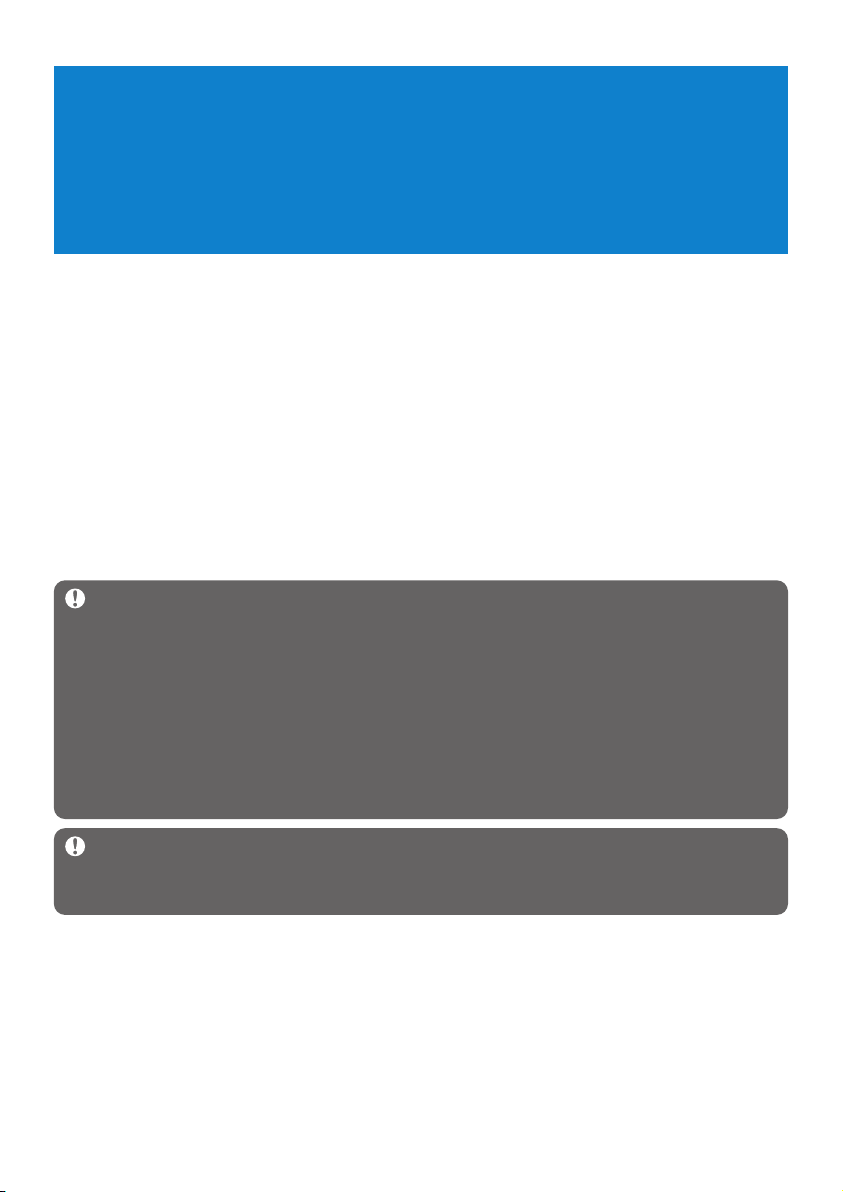
14
4 Verwalten und Übertragen Ihrer
Bild- und Musikdateien mit
Windows Media Player 11
4.1 Über Windows Media Player 11
Ihr Player ist zwar auch mit dem Windows Media Player 10 kompatibel, doch empfehlen
wir Ihnen, dass Sie den Windows Media Player 11 verwenden – für ein größeres
Multimedia-Erlebnis auf Ihrem Computer und Ihrem Player!
Der Windows Media Player 11 ist eine einzigartige Multimedia-Anwendung, mittels deren
Wiedergabe- und Aufnahmefunktionen Sie Ihre CDs abspielen, CD-Tracks auf Ihre Festplatte
kopieren („rippen“), Mediendateien auf Ihren Player übertragen und vieles mehr können! In
diesem Abschnitt werden Ihnen die Schritte beschrieben, die Sie befolgen müssen, um die
Übertragung von Musik- und Bilddateien auf Ihren Player erfolgreich einzurichten und
durchzuführen. Für mehr Informationen hierzu sehen Sie gegebenenfalls auch in der Hilfedatei
des Windows Media Player auf Ihrem Computer nach oder besuchen Sie
www.microsoft.com/windows/windowsmedia/player/faq/default.mspx
Wichtig! Stellen Sie sicher, dass Sie den Windows Media Player 11 von der im
Lieferumfang enthaltenen CD-ROM installiert haben! Diese Anwendung ist für die
Übertragung von Musik- und Bilddateien auf Ihren Player erforderlich.
Zwar können Sie auch Ihre Videodateien von Ihrem Computer auf Ihren Player über den
Windows Media Player übertragen, doch wir empfehlen Ihnen, dass Sie für die
Übertragung von Videodateien den MediaConverter for Philips, den Sie ebenfalls auf
der beiliegenden CD-ROM finden können, verwenden. Für mehr Informationen zur
Übertragung von Videodateien sehen Sie bitte auch unter „3.6 Übertragen von
Videodateien“ nach.
Wichtig! Sie müssen als Administrator bzw. als Mitglied der Administratorengruppe
angemeldet sein, um nachstehende Vorgänge ausführen zu können. Mehr Informationen
hierzu finden Sie unter www.microsoft.com
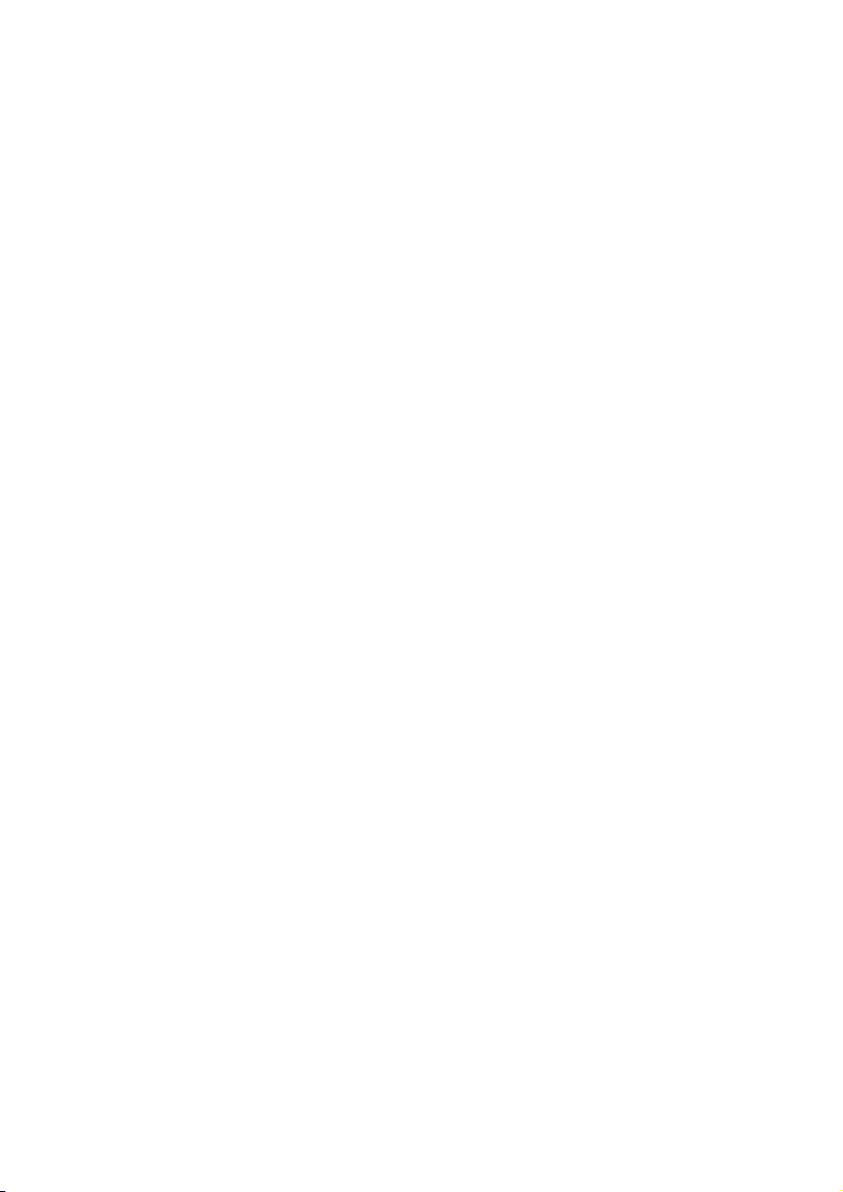
15
4.1.1 Schritte vor der Installation von Windows Media Player 11
(optional)
Falls erforderlich, rufen Sie vor der Installation von Windows Media Player 11 „Windows
Update“ auf und installieren Sie alle verfügbaren Updates mit hoher Priorität für Ihren
Computer.
Führen Sie die folgenden Schritte aus, um Medieninformationen und Sternbewertungen in
Ihren Mediendateien zu speichern sowie um Ihre vorhandenen Daten zu sichern:
1 Klicken Sie im Windows Media Player 10 unter dem Menü „Tools“ („Extras“) auf
„Options“ („Optionen“).
2 Klicken Sie dann auf die Registerkarte „Library“ („Medienbibliothek“) und aktivieren
Sie das Kontrollkästchen „Maintain my star ratings as global ratings in the media
files“ („Sternebewertungen als globale Bewertungen beibehalten“).
>
Wenn dieses Kontrollkästchen aktiviert ist, werden die Benutzerbewertungen der Titel in den
Mediendateien und nicht in der Bibliotheksdatenbank gespeichert. Daher kann es einige Zeit
dauern, bis die Bewertungen in allen Mediendateien gespeichert sind.
3 Klicken Sie nun im Menü „Tools“ („Extras“) auf „Process media information now“
(„Medieninformationen jetzt verarbeiten“).
> Dadurch wird sichergestellt, dass Ihre Bewertungen (und Änderungen an anderen
Medieninformationen) sofort in den Dateien gespeichert werden.
4 Sichern Sie nun die vorhandenen Daten. Klicken Sie hierfür auf Start > All Programs
(Alle Programme) > Accessories (Zubehör) > System Tools
(Systemprogramme). Wählen Sie in diesem Menü dann Backup (Sicherung) aus.
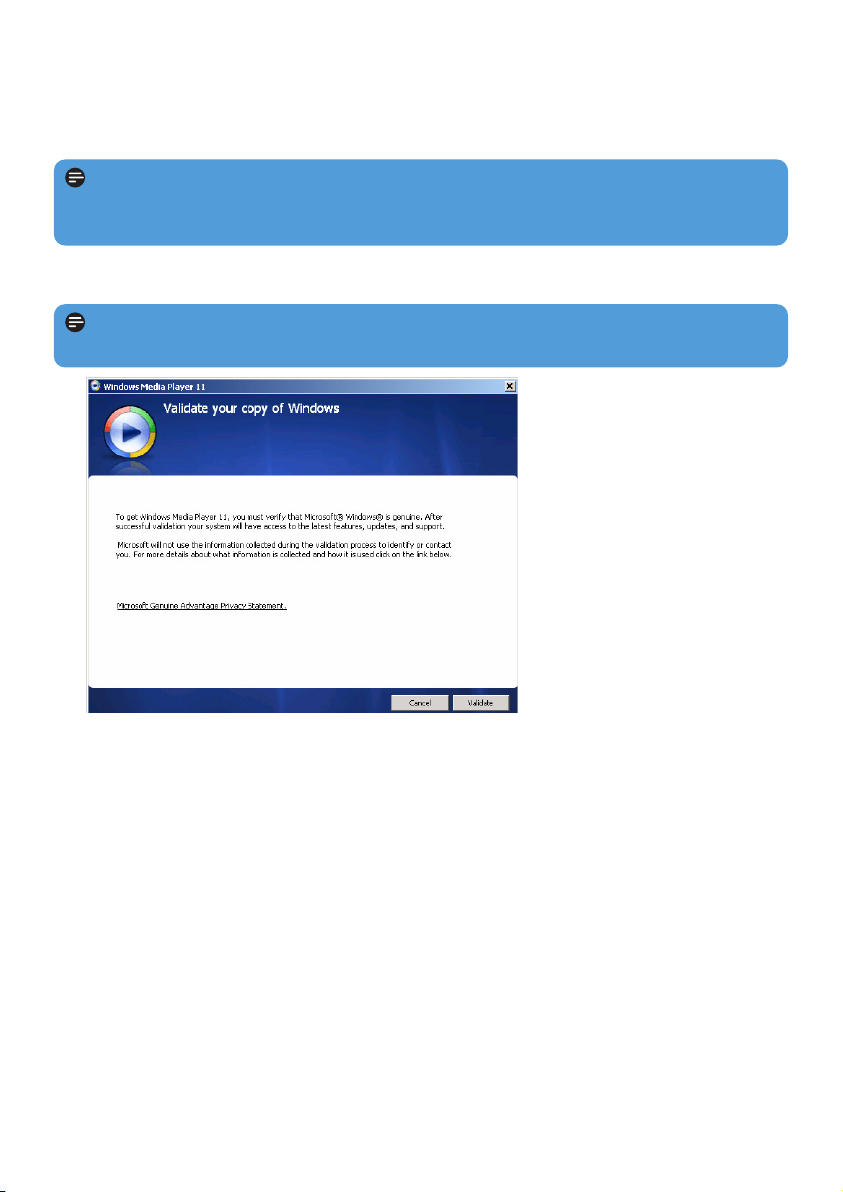
16
3 Zum Fortfahren klicken Sie „Validate“ („Überprüfen“) an.
4.1.2 Installieren von Windows Media Player 11
1 Legen Sie hierfür die im Lieferumfang enthaltene CD-ROM in das CD-ROM-Laufwerk
Ihres Computers ein.
2 Für die vollständige Installation von Windows Media Player 11 befolgen Sie nun die
Ihnen angezeigten Anweisungen.
Hinweis Sollte das Installationsprogramm nicht automatisch starten, durchsuchen Sie
die Inhalte auf der CD-ROM über den Windows Explorer und starten Sie das Programm
durch Doppelklick auf die Datei mit der Endung .exe.
Hinweis Wird Ihnen während der Installation das folgende Dialogfeld angezeigt, lesen
Sie bitte den Text sorgfältig durch, bevor Sie mit der Installation fortfahren:

17
4 Klicken Sie danach auf „I Accept“ („Ich stimme zu“).
5 Wählen Sie nun „EXPRESS“ („Expresseinstellungen“) aus und klicken Sie „Finish“
(„Fertig stellen“) an.

18
6 Wählen Sie nun durch Anklicken der entsprechenden Kontrollkästchen aus, welche
Dateitypen mit Windows Media Player verknüpft werden sollen, oder wählen Sie
„Select all“ („Alle auswählen“) aus und klicken Sie dann auf „Finish“ („Fertig stellen“).
Hinweis Ausgeführt wird nun die Migration Ihrer vorhandenen Medienbibliothek nach
Windows Media Player 11. Je nach Größe Ihrer Medienbibliothek, kann dies einige
Minuten dauern.
